This content has been machine translated dynamically.
Dieser Inhalt ist eine maschinelle Übersetzung, die dynamisch erstellt wurde. (Haftungsausschluss)
Cet article a été traduit automatiquement de manière dynamique. (Clause de non responsabilité)
Este artículo lo ha traducido una máquina de forma dinámica. (Aviso legal)
此内容已经过机器动态翻译。 放弃
このコンテンツは動的に機械翻訳されています。免責事項
이 콘텐츠는 동적으로 기계 번역되었습니다. 책임 부인
Este texto foi traduzido automaticamente. (Aviso legal)
Questo contenuto è stato tradotto dinamicamente con traduzione automatica.(Esclusione di responsabilità))
This article has been machine translated.
Dieser Artikel wurde maschinell übersetzt. (Haftungsausschluss)
Ce article a été traduit automatiquement. (Clause de non responsabilité)
Este artículo ha sido traducido automáticamente. (Aviso legal)
この記事は機械翻訳されています.免責事項
이 기사는 기계 번역되었습니다.책임 부인
Este artigo foi traduzido automaticamente.(Aviso legal)
这篇文章已经过机器翻译.放弃
Questo articolo è stato tradotto automaticamente.(Esclusione di responsabilità))
Translation failed!
インストール済み証明書の更新
証明機関 (CA) から更新された証明書を受け取った後、個々のNetScalerインスタンスにログオンして証明書を更新する必要はありません。NetScaler Consoleで既存の証明書を証明書ストアの証明書で更新できます。
NetScaler ConsoleからSSL証明書を更新するには:
-
NetScaler Consoleで、インフラストラクチャ > SSLダッシュボードに移動します。
-
いずれかのグラフをクリックして、SSL証明書のリストを表示します。
-
SSL証明書ページで、証明書を選択し、更新をクリックします。または、SSL証明書をクリックして詳細を表示し、SSL証明書ページの右上隅にある更新をクリックします。
-
SSL証明書の更新ページで、証明書を選択して証明書ストアページを表示します。
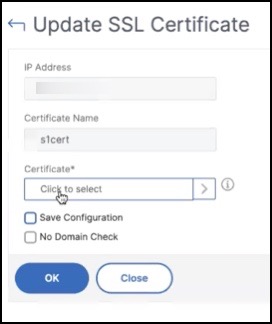
-
証明書ストアページで、追加する証明書ファイルを選択します。選択をクリックします。
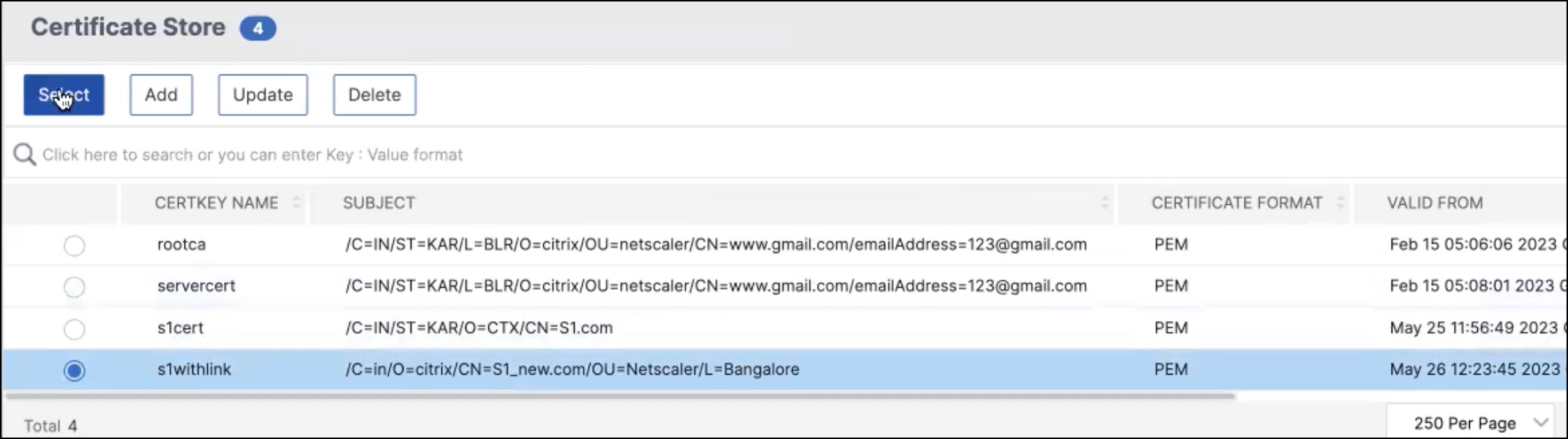
-
新しい証明書のドメイン名が古い証明書と一致しない場合、サーバーに新しいドメインをホストさせるには、ドメインチェックなしを選択します。
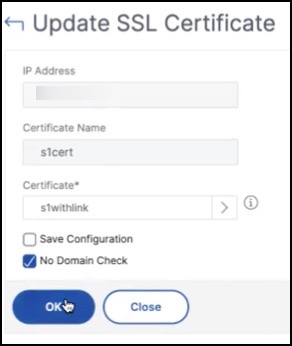
OKをクリックします。この証明書がバインドされているすべてのSSL仮想サーバーが自動的に更新されます。
注:
既存のSSL証明書を証明書ストアの証明書チェーンで更新すると、既存の証明書はリンクされた証明書で更新されます。証明書を選択し、詳細をクリックして証明書チェーンを表示します。
共有
共有
この記事の概要
This Preview product documentation is Cloud Software Group Confidential.
You agree to hold this documentation confidential pursuant to the terms of your Cloud Software Group Beta/Tech Preview Agreement.
The development, release and timing of any features or functionality described in the Preview documentation remains at our sole discretion and are subject to change without notice or consultation.
The documentation is for informational purposes only and is not a commitment, promise or legal obligation to deliver any material, code or functionality and should not be relied upon in making Cloud Software Group product purchase decisions.
If you do not agree, select I DO NOT AGREE to exit.